如何在 iPhone/iPad/Mac/PC 上查找 Apple ID 密码
忘记 Apple ID 密码可能会很麻烦,因为你几乎无法使用 Apple 的所有服务,从 iCloud 到“查找我的”,从 Apple Music 到 App Store,从 FaceTime 到 iMessage。有些用户认为必须重置密码,但其实有更简单的解决方案。你可以 查找你的 Apple ID 密码 无需重置。本指南列出了经过验证的方法,并演示了每种方法的工作流程。
页面内容:
第 1 部分:如何通过钥匙串查找 Apple ID 密码
iCloud 钥匙串是 Apple 产品内置的密码管理器。如果您在 iPhone、iPad 或 Mac 上启用了钥匙串,您的登录信息将保留在您的设备上。这方便您快速找到 Apple ID 密码。
如何在 iOS 18 或 macOS Sequoia 及更高版本上查找 Apple ID 密码

步骤 1。 打开预装的 密码 您设备上的应用。
步骤 2。 去 全部 标签。
步骤 3。 向下滚动找到您已使用 Apple ID 密码登录的网站并按下它。
步骤 4。 点击 编辑 按钮即可在您的 iPhone 上找到您的 Apple ID 密码。
如何在 iOS 17 及更早版本上查找 Apple ID 密码
步骤 1。 运行 个人设置 应用程序在你的iPhone上。
步骤 2。 前往 密码 如果您已打开 Keychain,请按此选项卡。
步骤 3。 搜索您已使用 Apple ID 密码登录的网站并点击它。
步骤 4。 接下来,点击 编辑 按钮显示密码。
如何在 macOS Sonoma 或更早版本上查找 Apple ID 密码
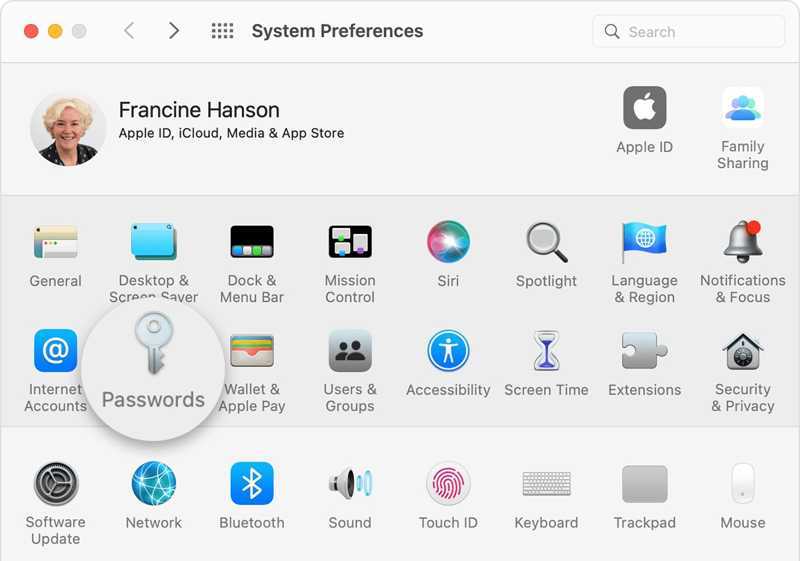
步骤 1。 去你的 Apple 菜单并选择 系统设置 or 系统偏好设定.
步骤 2。 选择 密码 查看 Mac 上保存的所有网站登录信息。
步骤 3。 找到相关网站并点击即可找到您的Apple ID密码。
如何在 Mac 版 Safari 浏览器上查找 Apple ID 密码

步骤 1。 在 Dock 上打开 Mac 版 Safari。
步骤 2。 去 Safari 菜单并选择 个人设置.
步骤 3。 切换到 密码 选项卡。如果出现提示,请使用 Touch ID 或 Mac 密码登录。
步骤 4。 选择相关网站并点击 显示详细资料 按钮查看您的 Apple ID 密码。
第 2 部分:如何在浏览器中查找 Apple ID 密码
除了 Safari 浏览器之外,您可能还在 iOS 设备上的其他网页浏览器(例如 Google Chrome、Firefox 或 Microsoft Edge)中登录过 Apple ID。这些主流浏览器都自带密码管理器功能。它可以让您无需重置 Apple ID 密码即可找到它。
如何在 Chrome 中查找 Apple ID 密码
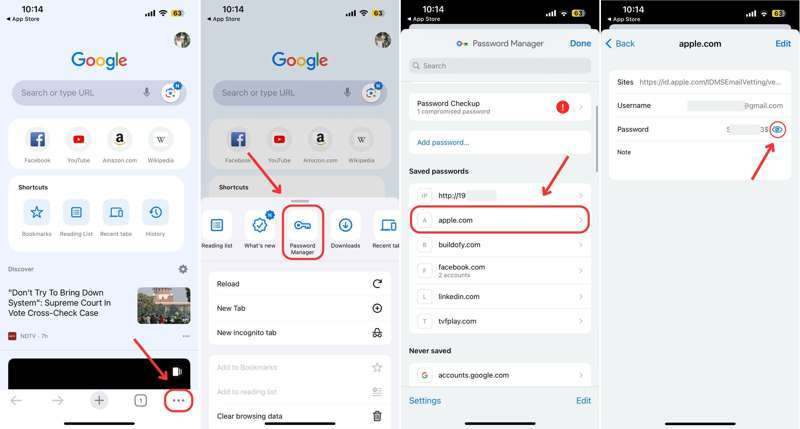
步骤 1。 运行您的 Google Chrome 应用。
步骤 2。 点击 更多 带有三点图标的按钮,然后选择 密码管理器.
步骤 3。 在搜索栏中输入 Apple、iCloud 或相关关键字来找到该网站。
步骤 4。 选择所需的网站并点击 眼 按钮来查找您的 Apple ID 密码。
如何在 Firefox 中查找 Apple ID 密码
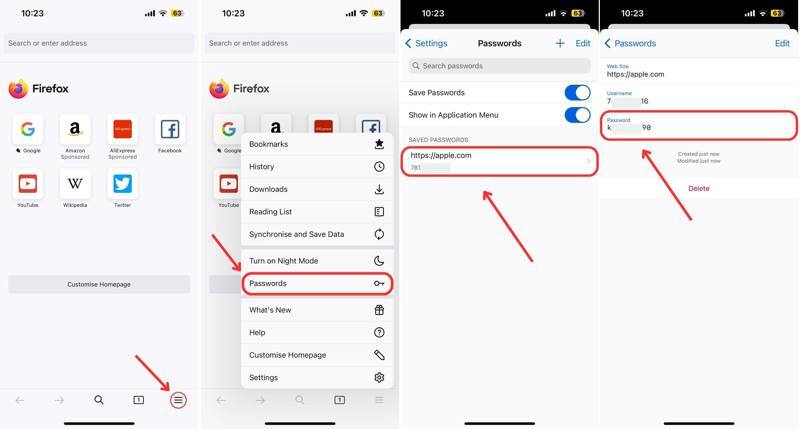
步骤 1。 打开Firefox浏览器。
步骤 2。 点击 汉堡包 按钮在底部。
步骤 3。 选择 密码 在上下文菜单上。
步骤 4。 然后,找到并点击您使用 Apple ID 密码登录的网站。
步骤 5。 您可以在 iPhone 上找到您的 Apple ID 密码 密码 领域。
如何在 Edge 中查找 Apple ID 密码
步骤 1。 命中的 汉堡包 Edge 浏览器中的按钮。
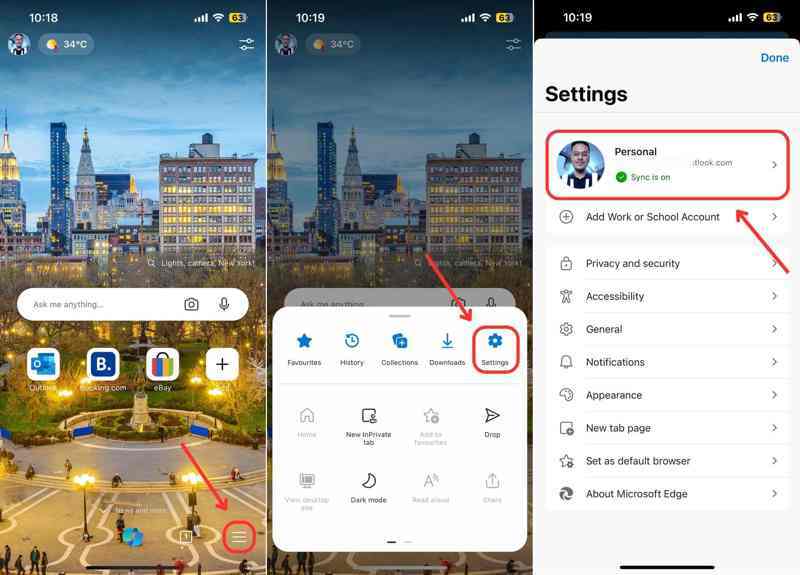
步骤 2。 选择 个人设置 在工具栏上,然后按下您的帐户。
步骤 3。 然后,选择 密码 选项。
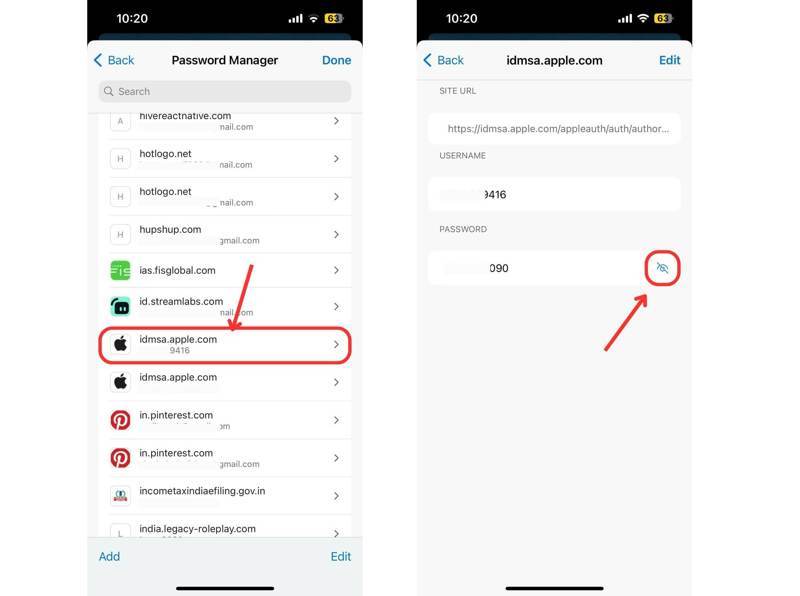
步骤 4。 搜索apple.com或相关网站并打开。
步骤 5。 最后,按下 眼 按钮查看您的 Apple ID 密码。
第3部分:如何在受信任的设备上查找Apple ID密码
如果您无法通过钥匙串或密码管理器在 iPhone 或 Mac 上找到您的 Apple ID 密码,您可以在 Apple 设备上恢复它。此方法需要您的设备登录密码。前提是您已在设备上启用双重身份验证。
如何在iPhone上恢复Apple ID密码
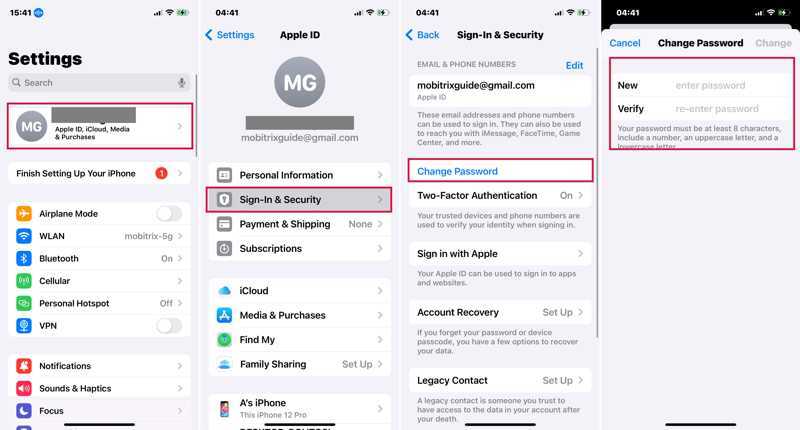
步骤 1。 运行 个人设置 应用程序在你的iPhone上。
步骤 2。 点击您的个人资料并选择 登录和安全 or 密码和安全.
步骤 3。 点击 修改密码 按钮。
步骤 4。 出现提示时,输入您的 iPhone 密码。
步骤 5。 现在,输入新密码,验证,然后点击 更改 确认一下。
注: 完成后,您最好在其他 Apple 产品上更新新密码。
如何在Mac上恢复Apple ID密码
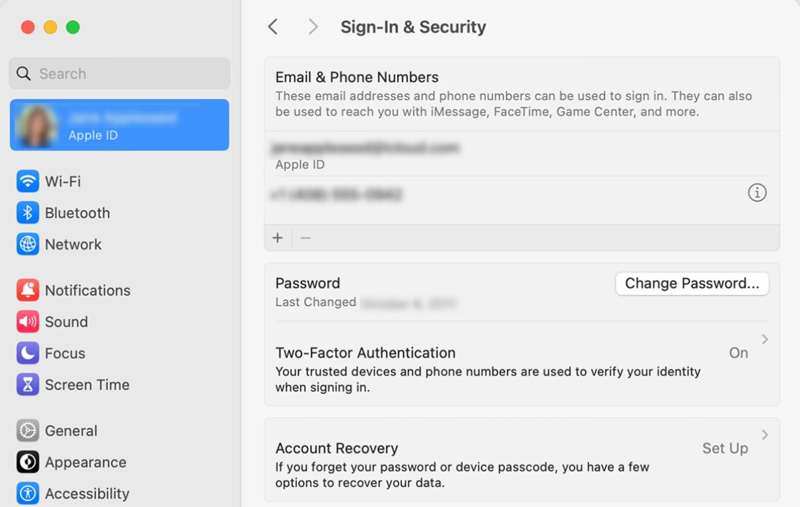
步骤 1。 点击 Apple 任何屏幕上的菜单。
步骤 2。 选择 系统设置 or 系统偏好设定.
步骤 3。 按一下您的 Apple ID or 苹果账户.
步骤 4。 在MyCAD中点击 软件更新 登录和安全 or 密码和安全.
步骤 5。 点击 修改密码 按钮,然后根据提示输入您的 Mac 密码。
步骤 6。 最后,创建新密码并确认更改。
额外提示:如何在 iPhone 上删除旧的 Apple ID 密码
如果您没有开启 iCloud 钥匙串或使用任何密码管理器,则很难找到您的 Apple ID 密码。另一种解决方案是从您的 iOS 设备中移除您当前的 Apple ID 帐户,以便您可以注册一个新帐户。从这一点来看,我们建议 Apeaksoft iOS解锁器。它允许您在无需任何密码的情况下摆脱 iPhone 或 iPad 上的旧 Apple ID 凭据。
在iPhone或iPad上删除Apple ID密码的最简单方法
- 从您的 iOS 设备中擦除旧的 Apple ID 密码。
- 不要询问您的 Apple ID 密码或 iPhone 密码。
- 适用于多种情况,包括已禁用的 Apple ID。
- 提供奖励功能,例如 MDM 删除.
- 兼容最新型号的 iPhone 和 iPad。

如何在 iPhone 上删除 Apple ID 密码
步骤 1。 连接到您的 iPhone
在电脑上安装后,启动最佳的 Apple ID 密码移除工具。Mac 版也有。选择 删除Apple ID 模式。使用 Lightning 线缆将 iPhone 或 iPad 连接到电脑。点击 开始 按钮继续前进。

步骤 2。 删除您的 Apple ID 密码
如果您的设备上禁用了“查找”,该软件将自动删除您的 Apple ID 密码。
如果您的 iPhone 已启用“查找”,并且运行的是 iOS 11.3 或更早版本,请重置设备上的所有设置。当您的 iPhone 重启后,该软件就会开始工作。
如果您的设备运行的是 iOS 11.4 或更高版本,并且已启用“查找我的”,请在设备上启用双重身份验证 (2FA)。输入 0000 并点击 确认 加载您的设备信息。勾选每一项,然后点击“开始”下载固件。输入 0000 并点击 解锁 开始删除您的 Apple ID 密码。
接下来,您可以 创建一个新的Apple ID 您的设备上。

结语
本文讨论了如何 查找你的 Apple ID 密码 在您的 iPhone 或 Mac 上。启用 iCloud 钥匙串后,您可以在 Apple 设备上找到您的登录信息。此外,主流浏览器内置的密码管理器功能也允许您查找您的账户和密码。Apeaksoft iOS Unlocker 是另一个解决方案。如果您对此主题还有其他疑问,请随时在本文下方留言。
相关文章
查看无需 Apple ID 即可重置 iPad 的 5 种方法,然后您可以节省大量时间来刷新 iPad,这也可以修复许多系统错误。
Apple ID 和 iCloud 是两个不同的服务,但可以使用相同的电子邮件和密码访问,但它们实际上是两个帐户。
当您的 Apple ID 遇到安全问题时,就会出现 Apple ID 未激活错误。您可以使用 iPhone Unlocker 轻松地重新激活它。
为什么我的 Apple ID 变灰了?这通常是由 Apple ID 或屏幕使用时间引起的。您可以使用 Apeaksoft iOS Unlocker 或其他方法来解决它。

